Microsoft stellt Windows XP endgültig ins Aus
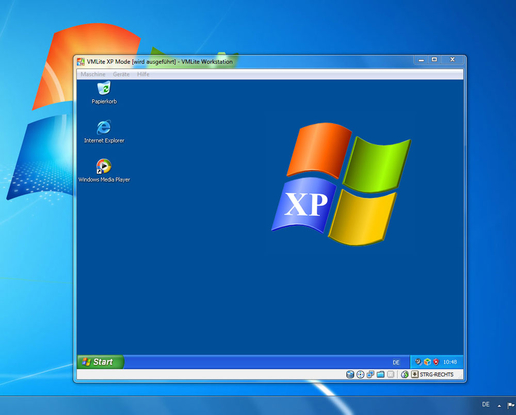
Am 8. April 2014 stellte Microsoft jeglichen Support für Windows XP ein – auch die wichtigen Sicherheits-Updates. Weitere Systemlücken werden dann nicht mehr geflickt, es gibt keine neuen Treiber mehr, alle Probleme gilt es ab dann selbst zu lösen. Wir geben Tipps zu Umstieg und Sicherheit, und wir verraten Ihnen, wie Sie ein XP-System in Windows 7 oder 8 nutzen.
Branchensoftware auf Windows 7 oder 8
Die gute Nachricht ist, dass die meiste Branchensoftware zumindest unter Windows 7 mit 32 Bit lauffähig ist. Viele Anbieter haben ihre Kunden aber auch bereits informiert, dass es eine lauffähige Windows-8-Version gibt. Funktioniert ein Branchen-Programm definitiv nicht mehr unter Windows 7 oder 8, dann gibt es einen Ausweg: den so genannten Windows-XP-Modus.
Jeder Windows-7-PC mit der Lizenz Professional, Ultimate oder Enterprise verfügt automatisch auch über eine Seriennummer für Windows XP. Die Nummer wurde nicht direkt mitgegeben: Sobald man den Windows-XP-Modus installiert, weist Microsoft diesem PC automatisch eine Seriennummer zu. Dazu prüft es nur die bereits installierte Windows-7-Version. Der XP-Modus ist ein vollwertiges Windows XP, welches unter Windows 7 in einem Fenster gestartet wird. In diesem System lässt sich Software dann wie gewohnt installieren und nutzen. Da allerdings ein Windows-System in einem Windows-System gestartet wird, sollte der PC mit einem schnellen Prozessor und viel Arbeitsspeicher ausgestattet sein. Der Windows-XP-Modus ist offiziell nur für Windows 7 verfügbar. Nur wenige wissen, dass sich der Modus auch unter Windows 8 installieren lässt. Das ist zwar etwas trickreicher, funktioniert aber fehlerfrei.
Die gute Nachricht ist, dass die meiste Branchensoftware zumindest unter Windows 7 mit 32 Bit lauffähig ist. Viele Anbieter haben ihre Kunden aber auch bereits informiert, dass es eine lauffähige Windows-8-Version gibt. Funktioniert ein Branchen-Programm definitiv nicht mehr unter Windows 7 oder 8, dann gibt es einen Ausweg: den so genannten Windows-XP-Modus.
Jeder Windows-7-PC mit der Lizenz Professional, Ultimate oder Enterprise verfügt automatisch auch über eine Seriennummer für Windows XP. Die Nummer wurde nicht direkt mitgegeben: Sobald man den Windows-XP-Modus installiert, weist Microsoft diesem PC automatisch eine Seriennummer zu. Dazu prüft es nur die bereits installierte Windows-7-Version. Der XP-Modus ist ein vollwertiges Windows XP, welches unter Windows 7 in einem Fenster gestartet wird. In diesem System lässt sich Software dann wie gewohnt installieren und nutzen. Da allerdings ein Windows-System in einem Windows-System gestartet wird, sollte der PC mit einem schnellen Prozessor und viel Arbeitsspeicher ausgestattet sein. Der Windows-XP-Modus ist offiziell nur für Windows 7 verfügbar. Nur wenige wissen, dass sich der Modus auch unter Windows 8 installieren lässt. Das ist zwar etwas trickreicher, funktioniert aber fehlerfrei.
Direkter Umstieg auf Windows 7 oder 8
Die Werbung suggeriert gerne, dass der direkte Umstieg von Windows XP auf die Version 7 oder 8 ganz einfach sei. So wird gerne propagiert, dass man nur die neue Version über die Alte spielen muss, und alles funktioniert wie zuvor. Das ist ein Irrglaube!
Alle Tools, die es zur Migration der alten Daten gibt, kopieren keinerlei zuvor installierte Applikationen – nicht einmal Microsoft Office. Es werden lediglich die persönlichen Daten transportiert und ein paar unwichtige Einstellungen wie das Hintergrundbild. Alles andere müssen Sie neu installieren und einrichten.
Das ist ohnehin zu empfehlen, da altgediente Systeme auch viele Altlasten in Form von Treibermüll und unnützen Programmen mit herumschleppen. Ein neu aufgesetzter PC ist immer flotter und leistungsfähiger als ein alter, vollgestopfter. Die Vorteile von Windows 7 & 8
Der Umstieg von Windows XP auf 7 oder 8 bringt neben den Risiken wegen alter Software auch sehr viele Vorteile mit sich. Vor allem die Nutzung der 64-Bit-Varianten von Windows hebt die lästige Grenze von vier GByte Arbeitsspeicher auf. Neue Systeme lassen sich – je nach der verwendeten Hardware – problemlos mit 16 GByte Speicher und mehr nutzen.
Auch die Unterstützung für neue und schnellere Hardware ist gegeben – etwa für Grafikkarten. Ebenfalls vorteilhaft ist die Installation neuer USB-Hardware gelöst. Meist reicht das Anstecken am PC, und Windows richtet das Gerät selbstständig ein. Das System besorgt sich dabei oft sogar die passenden Treiber selbst und das lästige Suchen danach entfällt.
Die Werbung suggeriert gerne, dass der direkte Umstieg von Windows XP auf die Version 7 oder 8 ganz einfach sei. So wird gerne propagiert, dass man nur die neue Version über die Alte spielen muss, und alles funktioniert wie zuvor. Das ist ein Irrglaube!
Alle Tools, die es zur Migration der alten Daten gibt, kopieren keinerlei zuvor installierte Applikationen – nicht einmal Microsoft Office. Es werden lediglich die persönlichen Daten transportiert und ein paar unwichtige Einstellungen wie das Hintergrundbild. Alles andere müssen Sie neu installieren und einrichten.
Das ist ohnehin zu empfehlen, da altgediente Systeme auch viele Altlasten in Form von Treibermüll und unnützen Programmen mit herumschleppen. Ein neu aufgesetzter PC ist immer flotter und leistungsfähiger als ein alter, vollgestopfter. Die Vorteile von Windows 7 & 8
Der Umstieg von Windows XP auf 7 oder 8 bringt neben den Risiken wegen alter Software auch sehr viele Vorteile mit sich. Vor allem die Nutzung der 64-Bit-Varianten von Windows hebt die lästige Grenze von vier GByte Arbeitsspeicher auf. Neue Systeme lassen sich – je nach der verwendeten Hardware – problemlos mit 16 GByte Speicher und mehr nutzen.
Auch die Unterstützung für neue und schnellere Hardware ist gegeben – etwa für Grafikkarten. Ebenfalls vorteilhaft ist die Installation neuer USB-Hardware gelöst. Meist reicht das Anstecken am PC, und Windows richtet das Gerät selbstständig ein. Das System besorgt sich dabei oft sogar die passenden Treiber selbst und das lästige Suchen danach entfällt.
Der XP-Schutzwall wird sehr löchrig
Das wichtigste, was Microsoft für XP geliefert hat, waren die etwa 80 bis 100 Sicherheitsupdates pro Jahr für das System. Damit wurden Sicherheitslücken geschlossen und die Wege für Eindringlinge versperrt. Da diese Updates nun fehlen, sollte der PC durch eine besonders gute Internet-Security-Suite geschützt sein, auch wenn der Nutzer nicht viel im Internet surft.
In Sachen Sicherheit sollten Sie besser nicht auf die systemeigene Firewall oder das kostenfreie Microsoft Security Essentials setzen. Das zeigen die letzten Tests des größten Antivirentestlabors AV-TEST, welche unter Windows XP stattfanden. Dort landet das Schutz-Duo von Microsoft mit Abstand auf dem letzten Platz. An der Spitze finden sich für Desktop-PCs die folgenden Produkte:
Sehr einfach lässt sich der Windows-XP-Modus unter Windows 7 nachrüsten. Mit ein paar Handgriffen und etwas Zeit ist das schnell erledigt. Bei Windows 8 ist der XP-Modus nicht vorgesehen. Daher muss man dabei etwas in die Trickkiste greifen.
Das wichtigste, was Microsoft für XP geliefert hat, waren die etwa 80 bis 100 Sicherheitsupdates pro Jahr für das System. Damit wurden Sicherheitslücken geschlossen und die Wege für Eindringlinge versperrt. Da diese Updates nun fehlen, sollte der PC durch eine besonders gute Internet-Security-Suite geschützt sein, auch wenn der Nutzer nicht viel im Internet surft.
In Sachen Sicherheit sollten Sie besser nicht auf die systemeigene Firewall oder das kostenfreie Microsoft Security Essentials setzen. Das zeigen die letzten Tests des größten Antivirentestlabors AV-TEST, welche unter Windows XP stattfanden. Dort landet das Schutz-Duo von Microsoft mit Abstand auf dem letzten Platz. An der Spitze finden sich für Desktop-PCs die folgenden Produkte:
- Bitdefender Internet Security 2014
- Kaspersky Lab Internet Security 2014
- F-Secure Internet Security 2013/2014
Sehr einfach lässt sich der Windows-XP-Modus unter Windows 7 nachrüsten. Mit ein paar Handgriffen und etwas Zeit ist das schnell erledigt. Bei Windows 8 ist der XP-Modus nicht vorgesehen. Daher muss man dabei etwas in die Trickkiste greifen.
XP-Modus für Windows 7
Damit die Installation unter Windows 7 klappt, müssen Sie eine Windows-Lizenz für die Professional-, Ultimate- oder Enterprise-Version besitzen. Alle nötigen Dateien bekommen Sie dann bei Microsoft.
Das Ganze besteht aus zwei Teilen: dem XP-Modus, dem Programm von Microsoft, welches ein virtuelles XP laden kann. Und dem virtuellen PC, also dem Windows XP selbst, das schon fertig ist und nur noch für Sie etwas angepasst wird. Beide Teile können Sie kostenlos im Downloadcenter von Microsoft herunterladen. Sie müssen für den Download lediglich den Gültigkeitstest von Windows bestehen. Für diesen Test wird ein kleines Tool installiert, welches die Gültigkeit prüft.
Wenn Sie dem oberen Link folgenden, finden Sie am Seitenende den Absatz „So können Sie den Windows XP-Modus herunterladen und installieren“. Folgen Sie den dort angegebenen Links, laden Sie sich den ersten Teil herunter und installieren Sie diesen wie beschrieben.
Auf der gleichen Seite finden Sie auch den Absatz mit der Überschrift „So können Sie Windows Virtual PC herunterladen und installieren“. Dort finden Sie den Link zum zweiten Teil des Downloads. Folgen Sie den auf der Seite beschrieben Schritten. Im letzten Absatz „So richten Sie den Windows XP-Modus für die erste Verwendung ein“ finden Sie die Anweisung für den ersten Start des XP-Modus. Nach wenigen Klicks startet bereits die altbekannte XP-Oberfläche in einem Fenster.
Damit die Installation unter Windows 7 klappt, müssen Sie eine Windows-Lizenz für die Professional-, Ultimate- oder Enterprise-Version besitzen. Alle nötigen Dateien bekommen Sie dann bei Microsoft.
Das Ganze besteht aus zwei Teilen: dem XP-Modus, dem Programm von Microsoft, welches ein virtuelles XP laden kann. Und dem virtuellen PC, also dem Windows XP selbst, das schon fertig ist und nur noch für Sie etwas angepasst wird. Beide Teile können Sie kostenlos im Downloadcenter von Microsoft herunterladen. Sie müssen für den Download lediglich den Gültigkeitstest von Windows bestehen. Für diesen Test wird ein kleines Tool installiert, welches die Gültigkeit prüft.
Wenn Sie dem oberen Link folgenden, finden Sie am Seitenende den Absatz „So können Sie den Windows XP-Modus herunterladen und installieren“. Folgen Sie den dort angegebenen Links, laden Sie sich den ersten Teil herunter und installieren Sie diesen wie beschrieben.
Auf der gleichen Seite finden Sie auch den Absatz mit der Überschrift „So können Sie Windows Virtual PC herunterladen und installieren“. Dort finden Sie den Link zum zweiten Teil des Downloads. Folgen Sie den auf der Seite beschrieben Schritten. Im letzten Absatz „So richten Sie den Windows XP-Modus für die erste Verwendung ein“ finden Sie die Anweisung für den ersten Start des XP-Modus. Nach wenigen Klicks startet bereits die altbekannte XP-Oberfläche in einem Fenster.
XP-Modus für Windows 8
Microsoft unterstützt keine direkte Installation der XP-Modus-Dateien für Windows 8. Mit einem Trick geht es aber dennoch: Mit dem kostenlose Tool VMLite XP Mode. Die Computerzeitschrift Chip hat eine kurze Anleitung veröffentlicht, die Sie in wenigen Schritten zum Erfolg führt.
Fast alle Hersteller von Sicherheitssoftware haben bereits im Vorfeld eine Supportunterstützung für ihre XP-Produkte bekannt gegeben. Die meisten liefern mindestens bis 2016 weitere Updates – andere haben noch gar kein offizielles Support-Ende geplant. Eine Liste der Anbieter können Sie online nachlesen. Gefahr durch PDF-Reader, Flash & Co
Auch andere Software-Hersteller werden das XP-System nicht weiter mit wichtigen Updates unterstützen. Besonders oft angegriffene Tools von Adobe, wie der Reader oder Flash, gehören dazu. Aber auch andere Anbieter werden die Unterstützung einstellen. Somit wird die ehemals verlässliche XP-Plattform durch ihre leichte Angreifbarkeit zum Risiko für private Nutzer oder Firmennetzwerke.
Unser Sicherheitstipp: Nutzen Sie Ihre XP-PCs ab April nur noch für Sonderaufgaben. Arbeits-PCs mit XP sollten nach Möglichkeit so wenig wie nur möglich im Internet surfen und keine E-Mails empfangen. Das senkt das Risiko eines Schädlingsbefalls immens.
In Sachen Browser gibt es noch eine gute Nachricht: Die Macher von Firefox und Google Chrome werden noch mindestens bis April 2015 Updates für ihre Browser unter XP liefern. Damit bleiben wichtige Schnittstellen überwacht, und Angreifer aus dem Internet haben es schwer, die Kontrolle über einen Browser zu übernehmen.
Microsoft unterstützt keine direkte Installation der XP-Modus-Dateien für Windows 8. Mit einem Trick geht es aber dennoch: Mit dem kostenlose Tool VMLite XP Mode. Die Computerzeitschrift Chip hat eine kurze Anleitung veröffentlicht, die Sie in wenigen Schritten zum Erfolg führt.
Fast alle Hersteller von Sicherheitssoftware haben bereits im Vorfeld eine Supportunterstützung für ihre XP-Produkte bekannt gegeben. Die meisten liefern mindestens bis 2016 weitere Updates – andere haben noch gar kein offizielles Support-Ende geplant. Eine Liste der Anbieter können Sie online nachlesen. Gefahr durch PDF-Reader, Flash & Co
Auch andere Software-Hersteller werden das XP-System nicht weiter mit wichtigen Updates unterstützen. Besonders oft angegriffene Tools von Adobe, wie der Reader oder Flash, gehören dazu. Aber auch andere Anbieter werden die Unterstützung einstellen. Somit wird die ehemals verlässliche XP-Plattform durch ihre leichte Angreifbarkeit zum Risiko für private Nutzer oder Firmennetzwerke.
Unser Sicherheitstipp: Nutzen Sie Ihre XP-PCs ab April nur noch für Sonderaufgaben. Arbeits-PCs mit XP sollten nach Möglichkeit so wenig wie nur möglich im Internet surfen und keine E-Mails empfangen. Das senkt das Risiko eines Schädlingsbefalls immens.
In Sachen Browser gibt es noch eine gute Nachricht: Die Macher von Firefox und Google Chrome werden noch mindestens bis April 2015 Updates für ihre Browser unter XP liefern. Damit bleiben wichtige Schnittstellen überwacht, und Angreifer aus dem Internet haben es schwer, die Kontrolle über einen Browser zu übernehmen.
Alte Hardware weiter nutzen mit Windows 7 oder 8
Für ältere Hardware, wie Plotter oder Drucker, werden Sie im Internet keine neuen Treiber mehr finden. Mit etwas Glück bietet Windows 7 oder 8 intern einen Treiber, der das alte Gerät erkennt und unterstützt. Ist das der Fall, dann fehlen aber meist Sonderfunktionen, die ein spezifischer Treiber oder ein Zusatzprogramm geboten haben.
Wird eine Hardware nicht unterstützt oder benötigen Sie die Sonderfunktionen eines Treibers, dann führt kein Weg an der Nutzung des zuvor erwähnten XP-Modus vorbei. Die Anschlüsse des PCs, etwa USB, werden von Windows 7 an das XP in der virtuellen Maschine durchgereicht. Vorhandene Scanner oder Drucker können Sie so wie gewohnt ansteuern.
Es lassen sich auch sehr leicht Daten zwischen dem Host-Desktop und dem XP-Desktop, der im Fenster läuft, tauschen. Andererseits können Sie auch einen Windows-XP-PC einfach weiter nutzen, der dann nur problematische Geräte ansteuert und lediglich Zugang zu Ihrem Firmennetzwerk hat. Ihr Administrator kann mit wenigen Handgriffen dafür sorgen, dass dieser PC dann einfach nicht mehr ins Internet darf. Damit ist der alte XP-PC auf der sicheren Seite.
Für ältere Hardware, wie Plotter oder Drucker, werden Sie im Internet keine neuen Treiber mehr finden. Mit etwas Glück bietet Windows 7 oder 8 intern einen Treiber, der das alte Gerät erkennt und unterstützt. Ist das der Fall, dann fehlen aber meist Sonderfunktionen, die ein spezifischer Treiber oder ein Zusatzprogramm geboten haben.
Wird eine Hardware nicht unterstützt oder benötigen Sie die Sonderfunktionen eines Treibers, dann führt kein Weg an der Nutzung des zuvor erwähnten XP-Modus vorbei. Die Anschlüsse des PCs, etwa USB, werden von Windows 7 an das XP in der virtuellen Maschine durchgereicht. Vorhandene Scanner oder Drucker können Sie so wie gewohnt ansteuern.
Es lassen sich auch sehr leicht Daten zwischen dem Host-Desktop und dem XP-Desktop, der im Fenster läuft, tauschen. Andererseits können Sie auch einen Windows-XP-PC einfach weiter nutzen, der dann nur problematische Geräte ansteuert und lediglich Zugang zu Ihrem Firmennetzwerk hat. Ihr Administrator kann mit wenigen Handgriffen dafür sorgen, dass dieser PC dann einfach nicht mehr ins Internet darf. Damit ist der alte XP-PC auf der sicheren Seite.
Das steckt im neuen Windows 8
Die neue Oberfläche von Windows 8 lässt sich per Maus oder per Touchscreen verwenden. Das ist sehr praktisch etwa beim neuen Surface-Notebook von Microsoft. Das Gerät lässt sich mit angesteckter Tastatur als Notebook verwenden und auch per Maus steuern. Wird die Tastatur abgezogen, verwandelt sich das Surface in ein Tablet, das man per Finger-Touch und Gesten bedient.
Auf der neuen Oberfläche erscheinen Programme als Kacheln. Die bekannte normale Benutzeroberfläche existiert allerdings auch noch. Große Unterschiede zu Windows 7 gibt es fast nicht. Der Nutzer bekommt lediglich bei vielen Schritten die Ablage seiner Dateien – etwa Fotos – im Internet, also die Cloud als Speicherort angeboten. Weitere Geräte, die wie das Surface-Notebook wandlungsfähig sind, gibt es auch – etwa das Sony Vaio Duo 13 oder das Acer Iconia Tab W700.
Die neue Oberfläche von Windows 8 lässt sich per Maus oder per Touchscreen verwenden. Das ist sehr praktisch etwa beim neuen Surface-Notebook von Microsoft. Das Gerät lässt sich mit angesteckter Tastatur als Notebook verwenden und auch per Maus steuern. Wird die Tastatur abgezogen, verwandelt sich das Surface in ein Tablet, das man per Finger-Touch und Gesten bedient.
Auf der neuen Oberfläche erscheinen Programme als Kacheln. Die bekannte normale Benutzeroberfläche existiert allerdings auch noch. Große Unterschiede zu Windows 7 gibt es fast nicht. Der Nutzer bekommt lediglich bei vielen Schritten die Ablage seiner Dateien – etwa Fotos – im Internet, also die Cloud als Speicherort angeboten. Weitere Geräte, die wie das Surface-Notebook wandlungsfähig sind, gibt es auch – etwa das Sony Vaio Duo 13 oder das Acer Iconia Tab W700.
Microsoft verabschiedet den Kostenblock Windows-XP-Support und stößt damit viele treue Anwender vor den Kopf. Der Betriebssystemhersteller rät seinen Nutzern nur, dass es nun Zeit für den Umstieg auf Windows 8 sei. Aber so einfach ist das für viele Unternehmen nicht, denn es gilt einige Fragen im Vorfeld zu klären:
Weiterhin ist auch der Kostenfaktor für die Umstellung zu berücksichtigen. Denn für die neuen Windows-Systeme empfehlen sich auch modernere PCs mit mehr Leistung. Das kommt beim Umstieg auf Windows 8 noch mehr zum Tragen. Darüber hinaus ist der Kostenblock "Schulung der Mitarbeiter" nicht unerheblich. Schließlich müssen sie das neue System so sicher beherrschen wie das alte.
- Funktioniert die vorhandene Branchen-Software auch auf einem PC mit Windows 7 oder 8?
- Wenn der XP-PC bleiben muss, ist er dann noch sicher genug?
- Funktioniert bewährte Hardware wie Plotter, Scanner usw. auch unter Windows 7 oder 8?
Weiterhin ist auch der Kostenfaktor für die Umstellung zu berücksichtigen. Denn für die neuen Windows-Systeme empfehlen sich auch modernere PCs mit mehr Leistung. Das kommt beim Umstieg auf Windows 8 noch mehr zum Tragen. Darüber hinaus ist der Kostenblock "Schulung der Mitarbeiter" nicht unerheblich. Schließlich müssen sie das neue System so sicher beherrschen wie das alte.
Artikel aus DETAIL Sonderpublikation 4|2014 Architekt & IT. Die Sonderpublikation gibt es gratis vollständig als PDF zum Download.

